يحتوي متصفح Microsoft Edge على ميزة جديدة تسمى “تقسيم الشاشة” أو Split Screen، والتي تتيح لك فتح موقعين في علامة تبويب واحدة. ليس لديك أدنى فكرة؟ دعني أشرح لك كيف تعمل هذه الميزة.
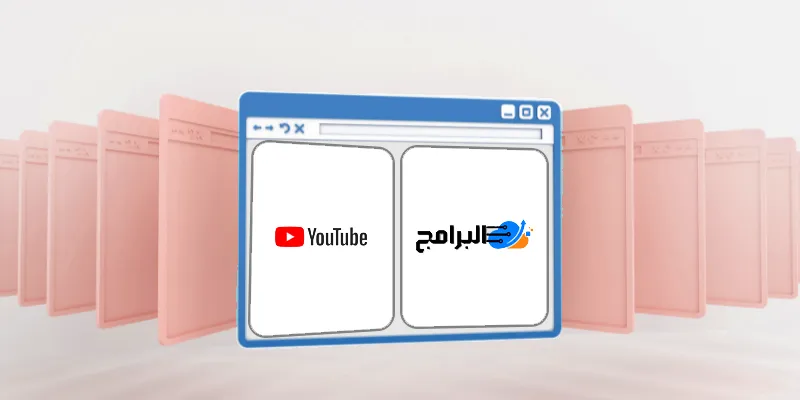
تمكنك هذه الميزة المفيدة من تقسيم علامة التبويب في المتصفح إلى نصفين. في النصف الاول، سوف تتصفح موقع وفي النصف الآخر من الشاشة يمكنك أن تتصفح موقع أخر.
يمكن أن تكون ميزة تقسيم الشاشة هذه مفيدة لتصفح موقعين في نفس الوقت، على سبيل المثال أن تتصفح موقع البرامج وفي نفس الوقت تشاهد فيديو على اليوتوب. يمكنك أيضاً مثلاً فتح مستندين جنبًا إلى جنب ثم مقارنتهما أو تحرريهما بسهولة.
ملاحظة: يمكنك تجربة الميزة الجديدة حالياً فقط على إصدار المطورين (سنخبرك كيف تحصل عليه).
من الواضح أن هناك العديد من الاستخدامات الأخرى لهذه الميزة، لذلك ارتأينا إلى مشاركة هذه المعلومة. حاليًا، يمكنك فقط إستخدام هذه الميزة في إصدار المطورين الخاص بمتصفح مايكروسوفت ايدج، لأنها قيد التطوير وسوف تكون فيما بعد متوفرة على الاصدار الرئيسي للمتصفح في تحديث مستقبلي.
كيفية فتح موقعين في علامة تبويب على متصفح Microsoft Edge؟
للبدء في إستخدام خاصية تقسيم الشاشة على متصفح مايكروسوفت ايدج، يجب أن تقوم أولاً بتحميل إصدار Microsoft Edge Canary. بعد الانتهاء من التحميل والتثبيت، قم بفتح المتصفح الجديد.
اكتب السطر التالي في شريط عنوان المتصفح من أجل فتح صفحة Edge Flags وإبراز ميزة Split Screen ليسهل عليك ايجادها.
edge://flags/#edge-split-screen
من القائمة المنسدلة الموجودة أمامها، قم بتحديد خيار “Enabled”، ثم سيطلب منك إعادة تشغيل المتصفح، إضغط على “Restart” لكي تقوم بإعادة تشغيل المتصفح.
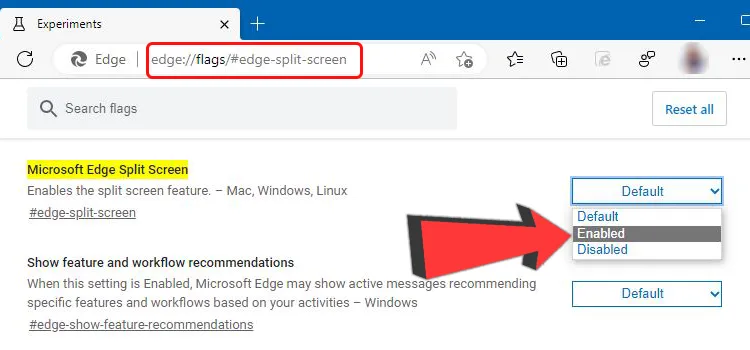
سوف يكون بامكانك رؤية أيقونة “تقسيم الشاشة” في شريط أدوات المتصفح. كما هو موضح لك في لقطة الشاشة أسفله.
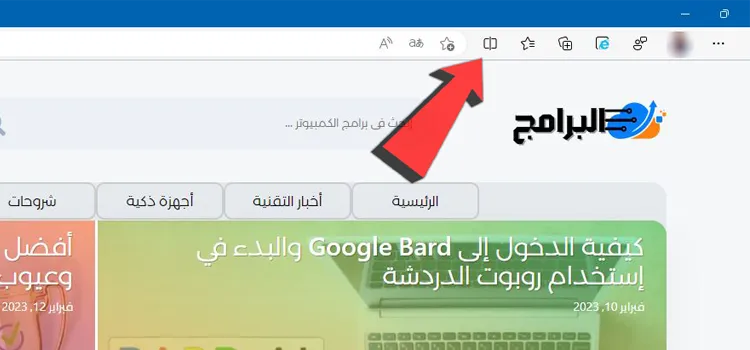
إفتح الأن علامة تبويب وتصفح موقع البرامج مثلاً، وفي علامة تبويب أخرى إفتح موقع أخر مثل اليوتوب.
إضغط الأن على أيقونة تقسيم الشاشة في شريط الأدوات، ثم سوف يتم تقسيم الشاشة وسيطلب منك أن تختار الموقع الذي تريد أن تفتحه في النصف الأخر، أو يمكنك فتح علامة تبويب جديدة في الشاشة المنقسمة نفسها.
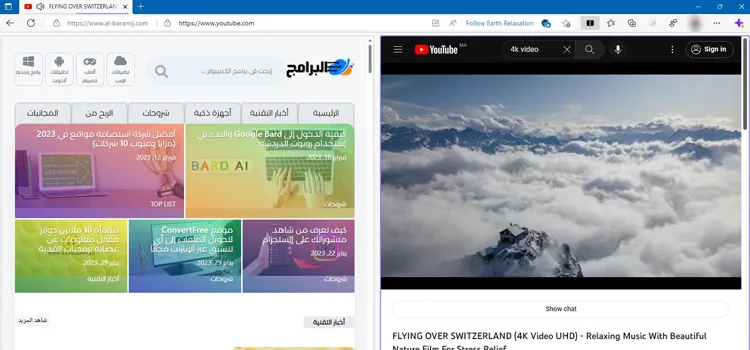
هناك بعض الخيارات التي تتيحها لك ميزة تقسيم الشاشة. عند الضغط على الروابط في الموقع الموجود على الجهة اليسرى، يمكنك إما اختيار جعل الروابط من الجانب الأيسر للشاشة أن تفتح في نفس الجهة. أو يمكنك اختيار فتح الروابط في الجهة اليمنى.
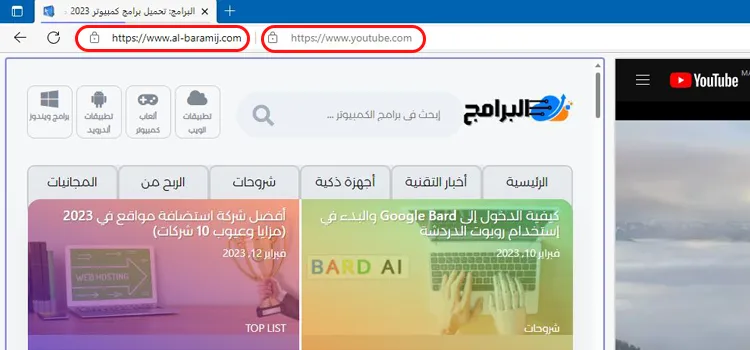
هناك شيء آخر يجب ملاحظته وهو وجود شريط عنوان لكل شاشة. يمكنك استخدامها لإدخال عناوين المواقع بسهولة.
هذه كانت طريقة تجربة ميزة تقسيم الشاشة في متصفح Microsoft Edge. أعتقد أنها ميزة رائعة ومفيدة للغاية، إذا قررت مايكروسوفت إتاحتها في الاصدار الرئيسي. تم تجربة هذه الميزة الجديدة على مواقع عديدة وملفات PDF ولم تطرأ أي مشاكل.
